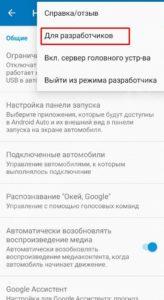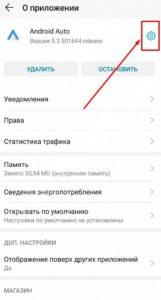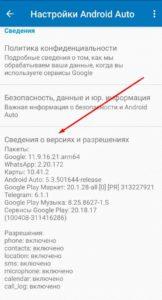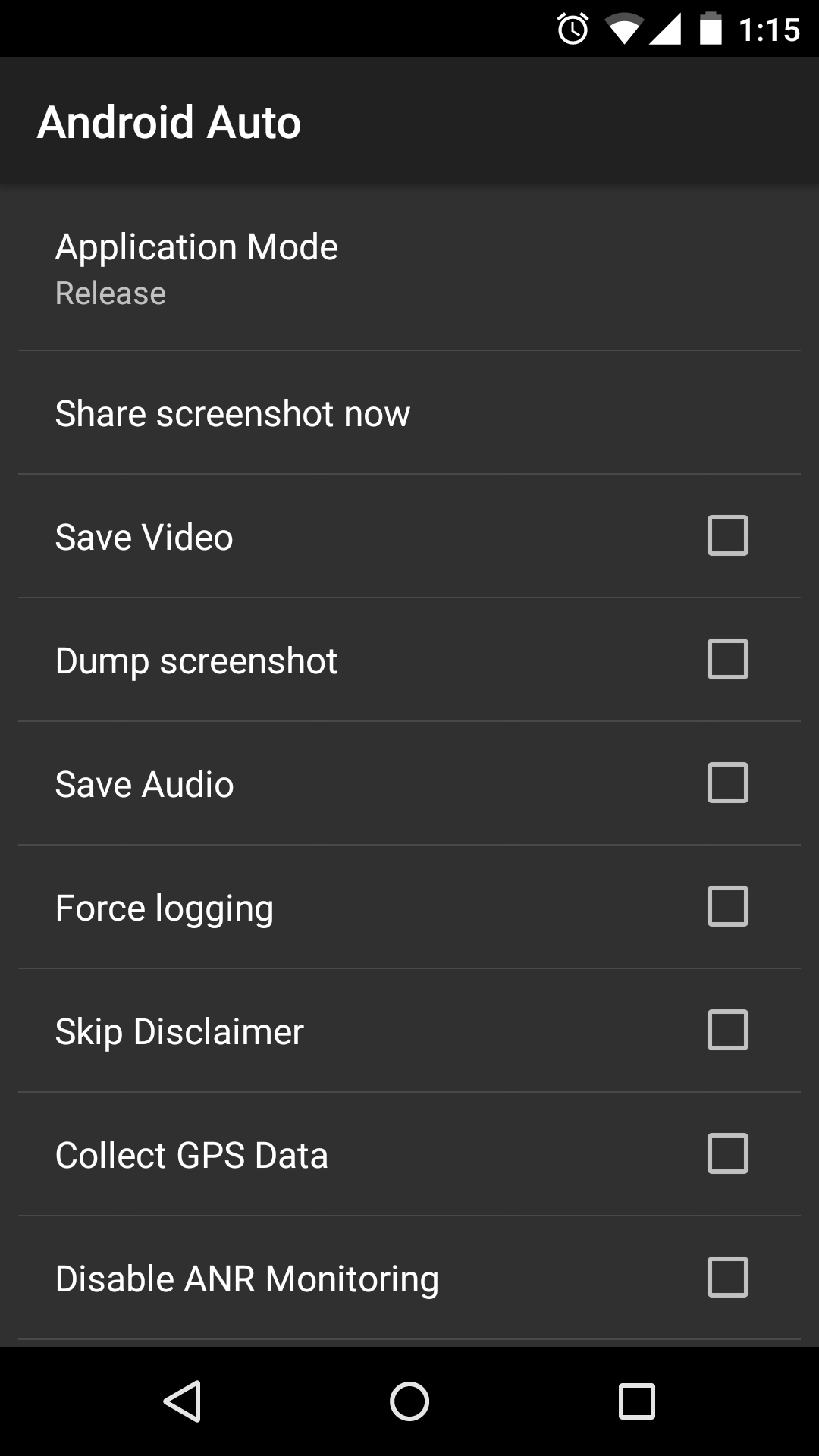- Как включить режим разработчика Android Auto и зачем он нужен?
- Что такое режим разработчика в Андроид Авто
- Как включить режим разработчика
- Почему не включается
- Как включить режим разработчика на Android Auto
- Android-авто – как включить режим разработчика
- 10 советов по настройке и использованию Android Auto
- Как правильно настроить в машине Android Auto
- Совет № 1. Следите за пробками во время вождения
- 2. Настройте главный экран под себя
- 3. Настройте ярлыки, как вам удобно
- 4. Отключить некоторые разговоры
- 5. Используйте голосовое управление
- 6. Установите поставщика музыки по умолчанию
- 7. Ознакомьтесь с руководством по эксплуатации авто
- 8. Найдите больше приложений
- 9. Не продолжайте с того места, на котором остановились
- 10. Не отвлекайтесь
Как включить режим разработчика Android Auto и зачем он нужен?
Одна из наиболее интересных опций Android Auto — режим разработчика. Многие о ней не знают и, соответственно, не пользуются специальными возможностями. Ниже рассмотрим, в чем особенности этой функции, как она включается, и что делать при возникновении трудностей с ее активацией.
Что такое режим разработчика в Андроид Авто
Для начала разберемся с теоретической частью и поговорим о том, что такое меню разработчика в Андроид Авто. Это специальные настройки, где можно проверить экспериментальные функции и возможности, которые не всегда предназначены для обычных пользователей. По сути, речь идет о функционале для разработчиков.
После в него открываются следующие возможности:
- Изменение версии приложения. Здесь доступно несколько вариантов — Для разработчиков, Для розничной торговли, Демоверсия и X-Ray.
- Режим День/Ночь. На этом этапе специальный режим Android Auto позволяет выставить один из следующих вариантов — Как задано в автомобилей, Как задано в телефоне, День или Ночь.
- Отправить скриншот.
- Добавить функцию беспроводной трансляции в настройки.
- Сохранить видео.
- Выгрузить скриншот.
- Сохранить аудио.
- Сберечь запись звука с микрофона автомобиля.
- Удалить все данные.
- Принудительная запись журнала отладки.
- Сбор информации GPS.
- Отключение ошибок мониторинга ANR.
- Запрос переключения видео при запуске.
- Включение аудиоподдержки.
- Разрешение видео. На выбор доступно несколько вариантов — Оптимальное, только 480, не более 720р, не более 1080р.
- Неизвестные источники.
Как видно, режим разработчиков в последней версии Android Auto дает ряд полезных возможностей. Наиболее важные функции для пользователей — изменение разрешения видео, одобрение установки приложений из неизвестных источников, отключение ошибок мониторинга ANR и другие данные.
Как включить режим разработчика
Для получения рассмотренных выше опций необходимо понимать, как включить режим разработчика в Андроид Авто. Для этого сделайте следующие шаги:
- Скачайте софт с Плей Маркет на телефон. Если программа недоступна в вашем регионе, загрузите файл apk, а после этого установите приложение отдельно на смартфон. Если мобильное устройство отказывается ставить программу, разрешите инсталляцию из неизвестных источников.
- Войдите в приложение Android Auto на телефоне.
- Кликните на три полоски слева вверху.
- Жмите на кнопку Об Android Auto.
- Кликните на шестеренку справа вверху.
- Опуститесь вниз до пункта с версией.
- Жмите на него 10 раз. При этом программа подсказывает, сколько нажатий еще необходимо сделать, чтобы режим Для разработчиков на Android Auto активировался.
На этом все. Чтобы войти в интересующее меню, жмите на три точки справа вверху и выберите раздел Для разработчиков. После этого вы попадаете в меню, которое приведено выше. При желании можно в любой момент выйти из режима для разработчиков Андроид Авто. Для этого в меню настроек жмите на три точки справа вверху и выберите интересующий пункт.
Если на телефоне установлен Андроид 10, программа Android Auto не будет отображаться в виде значка на рабочем экране. В таком случае процесс включения режим разработчика немного отличается. Сделайте следующие шаги:
- Войдите в Настройки телефона.
- Перейдите в раздел приложения.
- Жмите на символ шестеренки справа вверху.
- Опуститесь вниз до названия версии.
- Жмите 10 раз на этот пункт.
После этого можно пользоваться режимом разработчиков по схеме, которая рассмотрена выше.
Почему не включается
Рассмотренный выше процесс, как правило, не вызывает трудностей. При этом включить режим разработчика Android Auto можно непосредственно из телефона или с головного устройства магнитолы. Но бывает ситуации, когда активировать такую опцию по какой-то причине не удается. Это может быть связано со следующими ситуациями:
- Вы обновили программу, после чего возникли трудности.
- Сбои в работе ОС Андроид.
- Не появляется интересующий раздел.
Если не включается режим разработчика Андроид Авто, попробуйте восстановить работоспособность оборудования. Для этого сделайте следующие шаги:
- Перезапустите телефон и головное устройство автомобиля. Иногда сбои в работе носят временный характер и устраняются после перезагрузки.
- Удалите и установите приложение заново. Один из кардинальных способов — полностью деинсталлировать Android Auto, а после установить его с нуля. Чтобы не оставлять «хвостов» при удалении сначала войдите в Настройки и Приложения, войдите АА и в разделе Память сбросьте данные. После этого удаляйте софт. Далее установите Android Auto с официального магазина Плей Маркет и установите его на телефон.
- Попробуйте войти в режим со смартфона, если до этого вы пытались это сделать с головного устройства. Иногда софт на магнитоле по какой-то причине не срабатывает или подвисает. В таком случае все настройки лучше делать на телефоне.
Выше рассмотрены основные причины, почему режим разработчика на Android Auto не включается, и что делать в таких обстоятельствах.
Режим разработчика Android Auto — полезная опция, которая может пригодиться как начинающим, так и опытным пользователям. Если все делать правильно, процесс включения не занимает много времени. Если возникают трудности, всегда можно переустановить программу или попробовать сделать настройки напрямую со смартфона.
Источник
Как включить режим разработчика на Android Auto
Первые устройства Android Auto от Pioneer продаются в США, Великобритании и Австралии. И Google также выпустил вспомогательное приложение для устройств под названием Android Auto в магазин Play. И хотя еще рано что-либо рассказывать об этих устройствах и приложении, мы только что обнаружили жемчужину, которая, как мы знаем, тоже понравится многим из вас, — в Android Auto есть режим разработчика.
Так же, как Android для телефонов и планшетов имеет режим разработчика, Android Auto также имеет аналогичные настройки, которые раскрываются в аналогичном семикратное постукивание стиль в приложении Android Auto. Хотя мы еще не знаем, что делать с параметрами Android Auto Developer, но все же приятно знать, что такая возможность есть.
ВКЛЮЧИТЬ РЕЖИМ АВТОМАТИЧЕСКОГО РАЗРАБОТЧИКА ДЛЯ ANDROID
- Загрузите приложение Android Auto из ► Play Store.
- Откройте приложение и семь раз коснитесь горизонтального изображения, которое вы видите на главном экране приложения.
- После этого выберите Настройки разработчика из меню.
В настройках разработчика Android Auto вы увидите следующие параметры: Сохранить видео, Скриншот Sump, Сохранить звук, Принудительное ведение журнала и т. Д. Однако, если вы не разработчик и чувствуете, что вам здесь не место, есть простой возможность отключить настройку разработчика, просто выберите «Выйти из режима разработчика» в меню приложения.
Источник
Android-авто – как включить режим разработчика
Ранее в приложении Android Auto я мог открыть приложение “Авто” и нажать на изображение заголовка примерно 10 раз, после чего вы получите сообщение с тостом, сообщающее вам, что режим разработчика доступен из меню переполнения. Но с момента обновления я больше не могу включить режим разработчика. Есть ли новый способ сделать это?
Используется для this, но теперь приложение обновляется, и все еще есть изображение заголовка, но теперь его микрофон, как показано ниже, ничего не делает при нажатии:
Наконец, заметка о режиме разработчика, поскольку некоторые люди будут обязательно спросив. Он все еще там и доступен в основном тем же путь. Вместо того, чтобы несколько раз нажимать на изображение, вы хотите дать десять быстрых кранов прямо на слова “Android Авто” в действии бар. Как и раньше, тост-сообщение подтвердит, что оно сработало. Но не ожидайте ничего нового на экране параметров разработчика, это идентичный предыдущей версии.
Просто чтобы предоставить ссылку, которая поддерживает принятый ответ, но из официального doc:
На мобильном устройстве включите режим разработки Android Auto, запустив приложение Android Auto companion, а затем нажмите 10 раз название панели инструментов Android Auto. Этот шаг требуется только при первом запуске приложения-компаньона.
Чтобы включить режим разработчика Android Auto:
1. Запустите приложение для Android-компаньона для Android
2. Откройте навигационный ящик
3. Нажмите “О пункте меню”
4. Нажмите 10 раз верхнюю горизонтальную панель инструментов, где говорится “Об Android Авто”
5. Появляется сообщение Toast, когда активирован режим разработчика.
6. Продолжить следующие шаги – Начать сервер головного устройства из меню и т.д.
Просто обновление для 2019 года, мой телефон работает под управлением Android Auto 4.4.592344, и нажатие на панель инструментов “Android Auto” не активировало настройки разработчика.
- Откройте приложение-компаньон Android Auto
- Нажмите на меню “гамбургер” и перейдите в настройки
- Прокрутите вниз и нажмите “Версия”.
- Раскрывается информация о версии для соответствующих установленных приложений
- Нажмите на расширенную информацию о версии несколько раз, в конечном итоге всплывающее уведомление всплывет со счетчиком кликов, продолжайте нажимать, пока настройки разработчика не будут включены
Это похоже на то, как настройки разработчика включены в корневых настройках Android.
Источник
10 советов по настройке и использованию Android Auto
Как правильно настроить в машине Android Auto
Мобильное автоприложение Android Auto от Google уже более шести лет находится на прямой связи с миллионами водителей, и все больше и больше новых автомобилей получают эту, безусловно, полезную и удобную функцию. Google, как одна из крупнейших IT-корпораций, тщательно отслеживает пожелания автомобилистов и постоянно вносит корректировки. И благодаря такому подходу Android Auto действительно сильно изменился.
Итак, все больше и больше автомобилей теперь поддерживают Android Auto (а также Apple CarPlay, но сегодня речь не о конкуренте из города Купертино), поэтому, если вы только начинаете знакомство с этой технологией, вот несколько советов, которые вам стоит знать, чтобы упростить взаимодействие с приложением и обезопасить себя за рулем.
И первый небольшой лайфхак заключается в том, что на самом деле вы можете использовать Android Auto вообще без подключения к мультимедиасистеме автомобиля — просто включите приложение на своем телефоне и прикрепите устройство к приборной панели или лобовому стеклу. Готово!
Совет № 1. Следите за пробками во время вождения
Чаще всего вы будете использовать Google Карты в Android Auto в режиме навигации, то есть, как уже такой привычный навигатор. В этом случае текущие условия движения (пробки, пути их объезда, километраж, время прибытия и другие) будут отображаться в прилодении автоматически.
По вышеназванным причинам полезно включать Google Карты в приложении даже того, когда вы знаете, куда вам нужно ехать. В этом режиме коснитесь значка шестеренки (внизу слева), а затем включите ярлык «Traffic», чтобы убедиться, что вы увидите любые возможные пробки.
2. Настройте главный экран под себя
Вам не обязательно беспрекословно соглашаться с внешним видом панели инструментов Android Auto по умолчанию.
В главном списке приложений нажмите «Настроить», а затем переключитесь на свой телефон. Далее вы можете решить, какие приложения, совместимые с Android Auto, будут отображаться на мултимедиа вашего автомобиля и в каком порядке.
Хорошей идеей будет избавиться от приложений, которые вы не собираетесь использовать в машине, поскольку это означает, что при поиске нужного ярлыка вам придется прокручивать меньше значков.
3. Настройте ярлыки, как вам удобно
Помимо ярлыков приложений, вы также можете настроить ярлыки для определенных контактов и команд Google Assistant на панели управления Android Auto.
В панели приложений на центральном дисплее коснитесь пункта «Настроить», затем откройте смартфон и выберите «Добавить ярлык для средства запуска». Тут можно будет добавить практически любую команду, которая работает с Google Assistant, так что вы сможете делать все, начиная с открытия ворот гаража и заканчивая тем, что текстовые сообщения будут зачитываться вам вслух.
4. Отключить некоторые разговоры
Всплывающие предупреждения могут быть полезны, если это что-то действительно важное, но также могут отвлекать, если вы постоянно получаете запросы из всех подключенных к смартфону чатов и групп.
Чтобы отключить разговор в любом из приложений для обмена мгновенными сообщениями, поддерживающих Android Auto, коснитесь уведомления, когда оно появится, затем выберите «Отключить разговор» на следующем открывшемся экране.
Сообщения по-прежнему будут доставляться, но предупреждения не будут отображаться.
5. Используйте голосовое управление
Голосовое управление — это, конечно, самый безопасный и простой способ управления Android Auto во время вождения, и в зависимости от вашего автомобиля вы можете просто сказать «Окей, Google» или нажать кнопку на рулевом колесе, чтобы начать разговор.
Нажмите «Настройки» через систему мультимедиа автомобиля, затем «Доступ на экране телефона», и на вашем телефоне вы увидите отображение команды «Окей, Google». Убедитесь, что оно включено, если вы хотите использовать голосовое управление без помощи рук.
6. Установите поставщика музыки по умолчанию
Если вы хотите, чтобы Google Assistant запускал для вас некоторые плейлисты, но не знаете, как он узнает, какие из ваших музыкальных приложений с поддержкой Android Auto вы хотите использовать, выполните следующие действия.
На панели управления Android Auto выберите «Настройки» и «Доступ» на экране телефона, затем на телефоне коснитесь Google Assistant и Music. Так, вы сможете указать музыкальные службы по названию, если вам нужно.
7. Ознакомьтесь с руководством по эксплуатации авто
Стоит ознакомиться с руководством по эксплуатации, прилагаемым к вашему автомобилю, или просто выполнить поиск в Интернете, чтобы узнать, какими функциями Android Auto можно управлять с мультируля вашего авто.
Такие функции, как регулировка громкости, активация Google Assistant и возможность перехода вперед и назад по спискам воспроизведения, часто могут управляться с помощью физических кнопок на рулевом колесе, что безопаснее, чем их поиск на дисплее Android Auto.
8. Найдите больше приложений
Если вам интересно, какие приложения совместимы с Android Auto, то есть какие из них будут отображаться в мультимедиасистеме вашего автомобиля, если они установлены на вашем телефоне, то Google предоставляет полный их чек-лист .
В списке, вы увидите, будут преобладать приложения для обмена сообщениями и воспроизведением аудио.
9. Не продолжайте с того места, на котором остановились
По умолчанию, если Android Auto воспроизводит подкасты, музыку или любой другой аудиофайл с места последнего разъединения телефона с автомобильной стереосистемой, воспроизведение возобновится из того же файла при следующем установлении соединения. Это удобно, если вы желаете продолжить прослушивание предыдущей композиции.
Если вы хотите, чтобы этого не происходило, перейдите в «Настройки» и выключите ползунок «Автоматически возобновлять воспроизведение мультимедиа».
10. Не отвлекайтесь
Для вашей безопасности и безопасности других водителей рекомендуется включить режим «Не беспокоить» на телефоне во время вождения, чтобы не отвлекаться на звонки, и Android Auto может делать это автоматически.
На панели приложений выберите «Настройки», затем «Доступ на экране телефона», затем на телефоне нажмите «Настройки автомобиля» и «Поведение». Применится стандартная конфигурация вашего телефона «Не беспокоить», которую можно настроить с помощью параметра «Звук и вибрация» на экране настроек телефона.
Источник